За да възстановите вашата система Windows 10 е съвсем проста. Има няколко алтернативни методи, които ще бъдат обсъждани в статията. За да се възстанови по следните начини:
- Връщането на референтната система точка;
- Възстановяване на операционната система, с помощта на изображение или разпределението на външното.
точката на намаление на цените
намаление на цените режим ви позволява на потребителя да се върне в регистъра, системните файлове, както и други параметри на една от контролните точки, създадени от Windows ръчно или автоматично собственик.
Забележка. Когато се връщам на системата да точкови документи потребителски контролните и други файлове няма да бъдат засегнати.
- "Recovery" Отидете в Control Panel (чрез менюто Start) и отворете секцията. В необходимостта да се даде възможност за възстановяване на системата;
- Избор на отправна точка, на която искаме да се връщам (тя трябва да е настроен да се срине на операционната система) и кликнете Finish:

- След приключване на режима на възстановяване, за да рестартирате компютъра. Няколко минути по-късно Windows 10 ще се върнат към предишното си състояние.
Връщане на системата към контролния пункт може да бъде дори и когато не windose зареден. В този случай, когато потребителят се опитва да стартира операционната система, се появи прозорец с предупреждение:
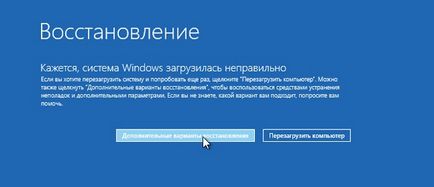
Кликнете върху напредналите възстановяване на опции. Ние извършваме диагностична програма, управлявана от натискане на съответния меню:
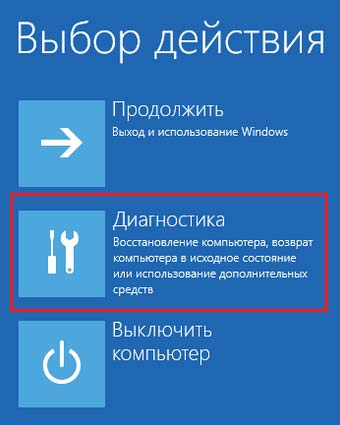
Включете режим на System Restore:
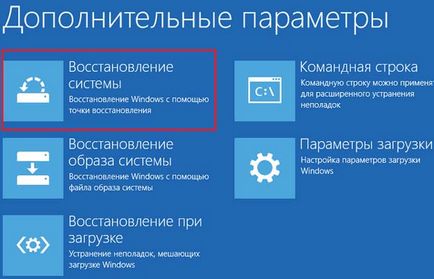
запознат прозорец се появи, след като изберете тази позиция. Необходимо е да изберете отправна точка за намаление на цените. Тук е отговорът на въпроса за това как да се възстанови Windows 10 с помощта на контролни точки.
Връщане на Windows в първоначалното му състояние
Ако след режима на възстановяване на системата не е било възможно да се отърве от проблемите, а след това да се замени тя идва намаление на цените функция за основни настройки.
Начално състояние реставрирана операционната система може да бъде, както следва:
- Напълно съхраняват потребителските файлове и някои от комуналните услуги. Въпреки това, всички драйверите за устройствата на програмите, както и лични настройки се нулират;
- Пълното отстраняване на всички лични данни на собственика. Освен това, можете да сравните с пълна преинсталация на Windows чрез BIOS.
Забележка. Ако Прозорци 10 - компютърната система фабрика, а след това има и трети вариант. Тя представлява намаление на цените параметри на фабричните настройки. В този случай, се изтрива всичко, включително файлове с нестопанска системни дискове.
Методът, описан в бележката е радикална и по-рядко се използва.
намаление на цените алгоритъм на системата:
- В менюто Старт отидете на раздела на параметрите;
- Изберете точка "Обновяване и сигурността":
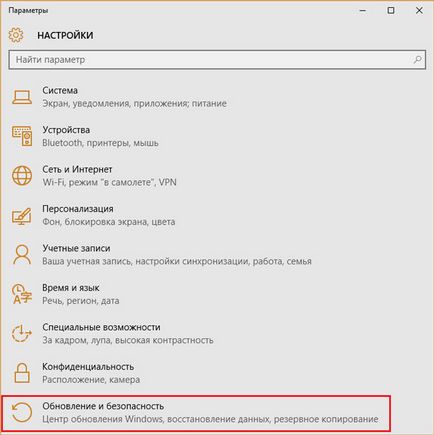
- Кликнете върху възстановяването и когато е готов да кликнете върху бутона старт:
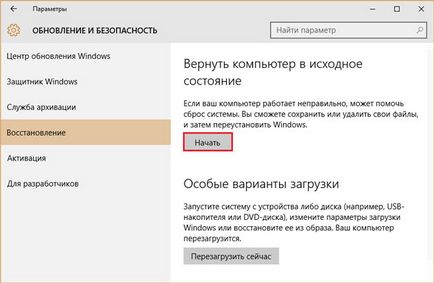
- Командата стартира система за изстрелване Restore. В този раздел ще възникне между запазване или изтриване на всички файлове на потребителя:

След като направи изборът да започне намаление на цените на операционната система, която ще продължи от 40 до 90 минути. Продължителността зависи от количеството на съхраняваните / изтрити файлове.
Се връщат назад системата през BIOS
Ако системата не работи изобщо, а след това е единствената възможност - Windows възстановите BIOS. За това ние трябва начин за шофиране или дистрибуция (инсталационен файл) операционни системи.
Преди да поставите носителя с операционната система, която трябва да конфигурирате BIOS да се чете от диска / флаш устройството. За да се даде възможност се използват ключове BIOS: Изтриване, F8, F10, F12, в зависимост от дънната платка.
Забележка. В Windows 10, има един проблем: на прозорец между незабавното стартиране на системата и възможността за сваляне на BIOS е на няколко секунди. Ако ти не знаеш целта на ключовете, ще се наложи да рестартирате компютъра няколко пъти.
Промяна на настройките в програмата:
- Влизаме в BIOS и за опция «Първа Boot», което може да се намери в един от следните раздели изглеждат (в зависимост от дънната платка) - «Boot", "Boot Device Configuration», «разширени функции»;
- Параметърът резултати трябва да се уточни DVD-ROM диск или USB флаш устройство;
- Запиши и рестартиране на устройството.
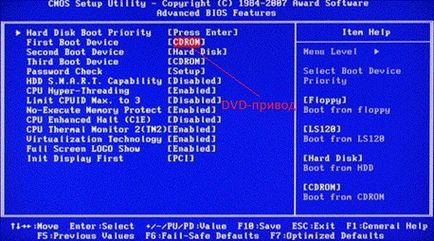
- След рестартиране на компютъра, се появи следният прозорец с инсталирането на системата. Кликнете Ремонт yourcomputer:
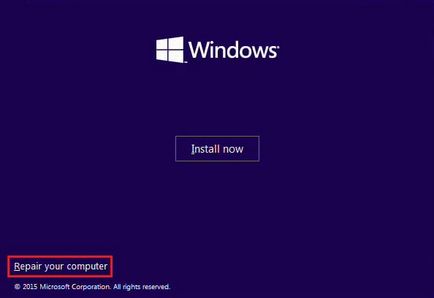
- В следващото меню, кликнете върху диагностика и възстановяване на системата изображение:
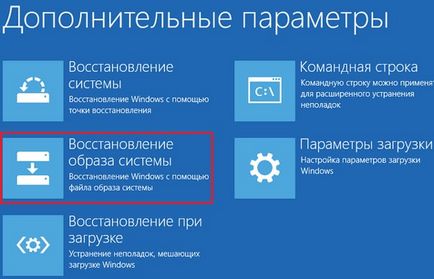
- След това се задейства системата за автоматично възстановяване. Потребителят трябва само да следвате инструкциите, точно както е описано.
Свързани статии
